日期:2013-01-20 00:00 作者:win7系统官网 来源:http://www.win770.com
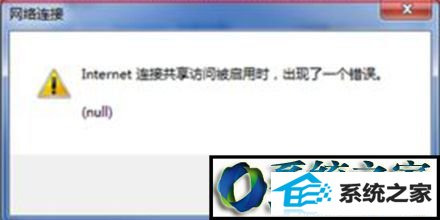
1、首先关闭防火墙以及杀毒软件等安全程序;
2、然后在搜索栏中输入服务,将其打开;
3、在打开的服务窗口中找到名为windows firewall的服务,右键点击打开属性;
4、在启动类型中设置为自动,点击确定保存即可。
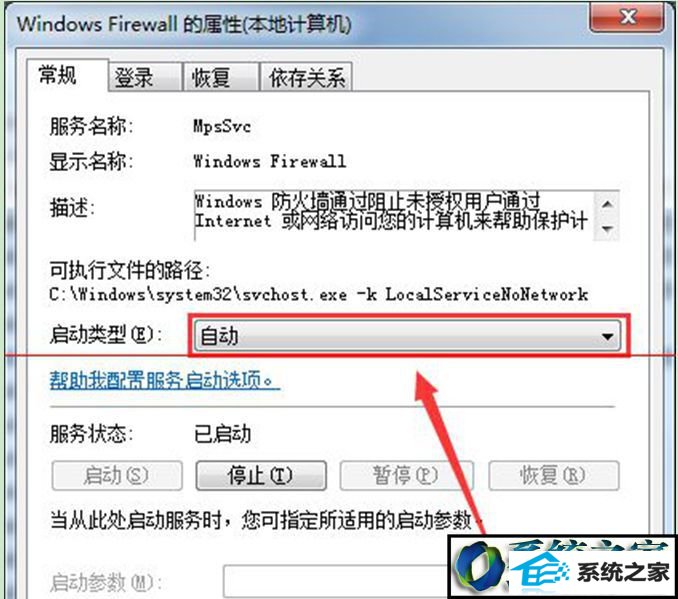
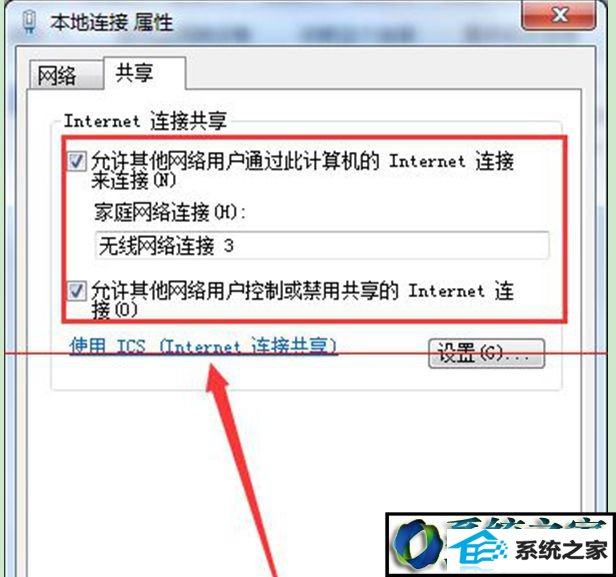
栏目推荐: 小白系统官网 u盘pe win10关闭自动更新方法 如何重装系统win7 windows7重装系统 msdn u深度官网 如何关闭win10自动更新
专题推荐: 雨林木风纯净版 装机助理系统下载 专注于win10系统 深度一键还原 u盘启动 win10纯净版